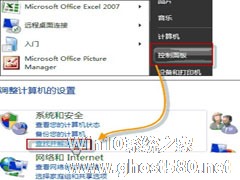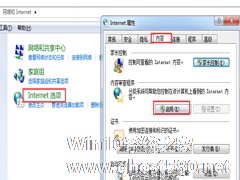-
Win7资源管理器打不开怎么办?如何解决?
- 时间:2024-11-15 12:22:11
大家好,今天Win10系统之家小编给大家分享「Win7资源管理器打不开怎么办?如何解决?」的知识,如果能碰巧解决你现在面临的问题,记得收藏本站或分享给你的好友们哟~,现在开始吧!
在使用电脑的过程中,有时候我们可能需要打开资源管理器,但是却发现系统提示出“该文件没有与之关联的程序来执行该操作”,然后资源管理器就这样一直打不开了,那么如果你遇到Win7资源管理器打不开该怎么办呢?不懂的朋友看看小编提供的解决方法吧!

方法/步骤:
方法一:
1、右键桌面空白处 - 新建 - 快捷方式(S)。

2、在打开的创建快捷方式窗口,请键入对象的位置(T)中输入: %SystemRoot%\explorer.exe /e, ::{20D04FE0-3AEA-1069-A2D8-08002B30309D}或者:%SystemRoot%\explorer.exe,点击下一步。

3、我们在弹出的窗口的键入该快捷方式的名称(T)中输入:资源管理器,点击:完成。

4、这时我们可以看到计算机桌面上出现一个资源管理器的图标,把图标拖入任务栏就可以了。

方法二:
1、左手按住Shift键,鼠标单击资源管理器图标,在弹出和下拉菜单中点击:属性。

2、我们在打开的资源管理器属性窗口的目标(T)栏中输入:%SystemRoot%\explorer.exe,再点击:确定,资源管理器恢复正常。

方法三:
1、打开记事本,输入:
Windows Registry Editor Version 5.00
[HKEY_CLASSES_ROOT\exefile\shell\runasuser\command]
“DelegateExecute”=“{ea72d00e-4960-42fa-ba92-7792a7944c1d}”
[HKEY_CLASSES_ROOT\Folder\shell\explore\command]
“DelegateExecute”=“{11dbb47c-a525-400b-9e80-a54615a090c0}”
[HKEY_CLASSES_ROOT\Folder\shell\opennewprocess\command]
“DelegateExecute”=“{11dbb47c-a525-400b-9e80-a54615a090c0}”
[HKEY_CLASSES_ROOT\Folder\shell\opennewwindow\command]
“DelegateExecute”=“{11dbb47c-a525-400b-9e80-a54615a090c0}”
__________________________________________________________
上述文字翻译一下为:
Win注册表编辑器5版
[ hkey_classes_root \文件\壳runasuser \命令]
“delegateexecute”=“{ ea72d00e-4960-42fa-ba92-7792a7944c1d }”
[ hkey_classes_root \文件夹\ \ \命令]
探讨壳”delegateexecute”=“{ 11dbb47c-a525-400b-9e80-a54615a090c0}”
[ hkey_classes_root \文件夹壳opennewprocess \命令]
“delegateexecute”=“{ 11dbb47c-a525-400b-9e80-a54615a090c0}”
“[ hkey_classes_root \文件夹壳opennewwindow \命令]
“delegateexecute”=“{11dbb47c-a525-400b-9e80-a54615a090c0}”

2、我们点击记事本左上角的文件 - 另存为,在打开的另存为窗口点击:桌面,并在文件名(N)栏中输入资源管理器.Reg,再点击:保存。

3、这时计算机桌面会保存有一个资源管理器的注册文件,我们双击资源管理器图标。

4、在弹出的注册表编辑器窗口,我们点击:是(Y)。

5、资源管理器注册表文件添加成功,我们点击:确定。

6、我的Win7系统资源管理器修复成功。
以上就是Win7资源管理器打不开的解决方法,其中方法一和方法二相对比较简单,大家可以优先考虑使用这两种方法,实在不行的话在用方法三吧!
以上就是关于「Win7资源管理器打不开怎么办?如何解决?」的全部内容,本文讲解到这里啦,希望对大家有所帮助。如果你还想了解更多这方面的信息,记得收藏关注本站~
『Win10系统之家wwW.ghost580.net文♀章,不得自行转载,违者必追究!』
相关文章
-

在使用电脑的过程中,有时候我们可能需要打开资源管理器,但是却发现系统提示出“该文件没有与之关联的程序来执行该操作”,然后资源管理器就这样一直打不开了,那么如果你遇到Win7资源管理器打不开该怎么办呢?不懂的朋友看看小编提供的解决方法吧!
方法/步骤:
方法一:
1、右键桌面空白处-新建-快捷方式(S)。
2 -

很多朋友安装使用了Windows7新系统后,总是犯了一个小小的错误,拿着XP或者Vista时代的一些优化设置软件或者技巧来设置系统,结果造成了各种各样的奇怪的问题,例如屏幕闪烁、例如“库”打不开,今天要说的一个例子是用户Win7系统下的“Win+E”键打不开资源管理器怎么办?<pstyle="padding-right:0px;padding-left:0px;fo... -
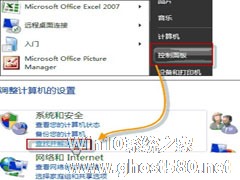
在很多办公的电脑上,你会发现电脑在win7系统的环境下,电脑音箱没有声音,电脑插上耳机也还是没有声音,这是哪里出故障了吗?没关系,我们可以利用win7系统内置的系统诊断工具来进行诊断诊断。
首先我们不插上耳机,在电脑硬件设备正常工作的情况下,看看系统会给出什么样的提示。
打开开始菜单--控制面板,在系统和安全中查找并解决问题。
... -
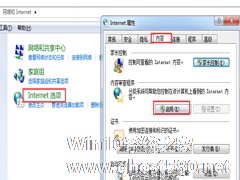
在Win7系统中,有时候你的网络是正常的,但是却无法打开网页,还提示你的计算机证处于脱机状态(如下图所示)。说到这,是不是有很多网友感同身受呢?其实啊,解决的办法挺简单的,请听小编慢慢道来。
步骤如下:
一、单击开始菜单-控制面板,然后在控制面板的界面中找到Internet选项,切换到内容这一栏中,将分级审查启用。
二、在弹出